怎么制作视频专题片中的龙卷风转场效果
来源:网络收集 点击: 时间:2024-04-11【导读】:
视频的龙卷风转场效果,在影视剧或者是电影中经常被用到。那这个效果是怎么制作出来的么?用哪个软件制作更容易呢?其实在视频后期软件EDIUS里面的做法很简单,今天我就来分享一下:怎么制作视频专题片中的龙卷风转场效果工具/原料more电脑系统:win7旗舰版 64位操作系统EDIUS软件版本:EDIUS7_LOADEREDIUS软件的操作方法: 1/6分步阅读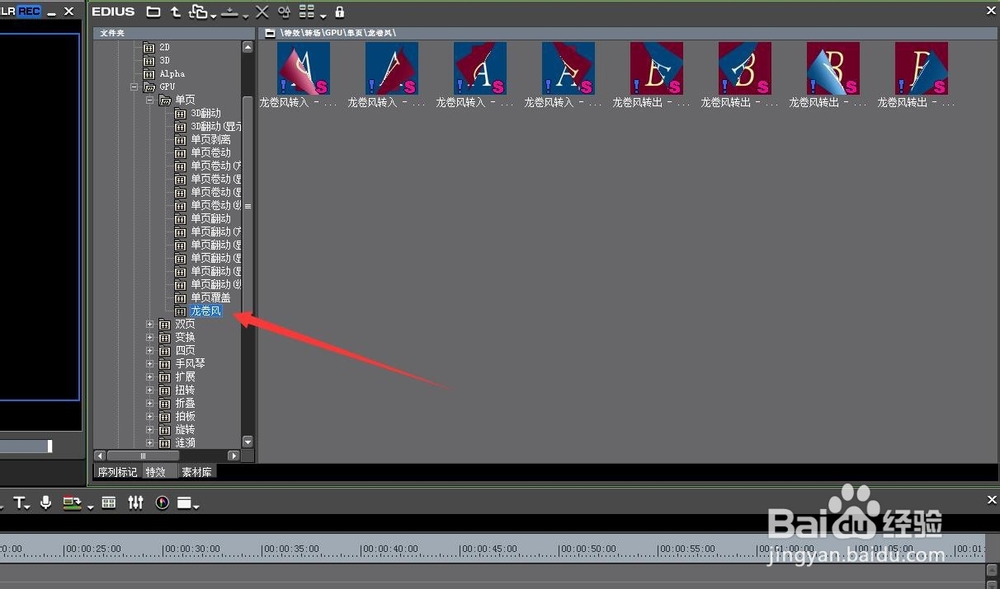 2/6
2/6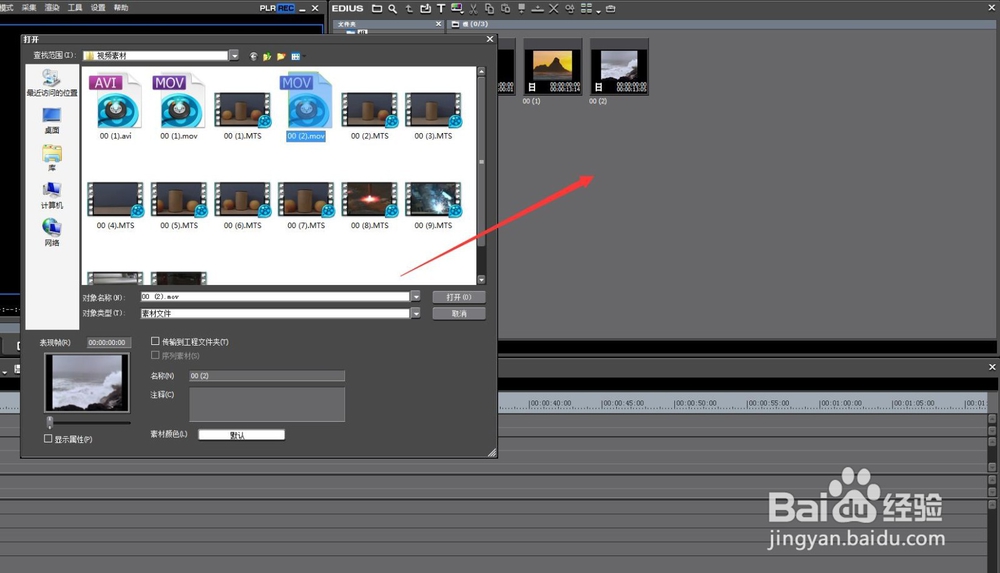
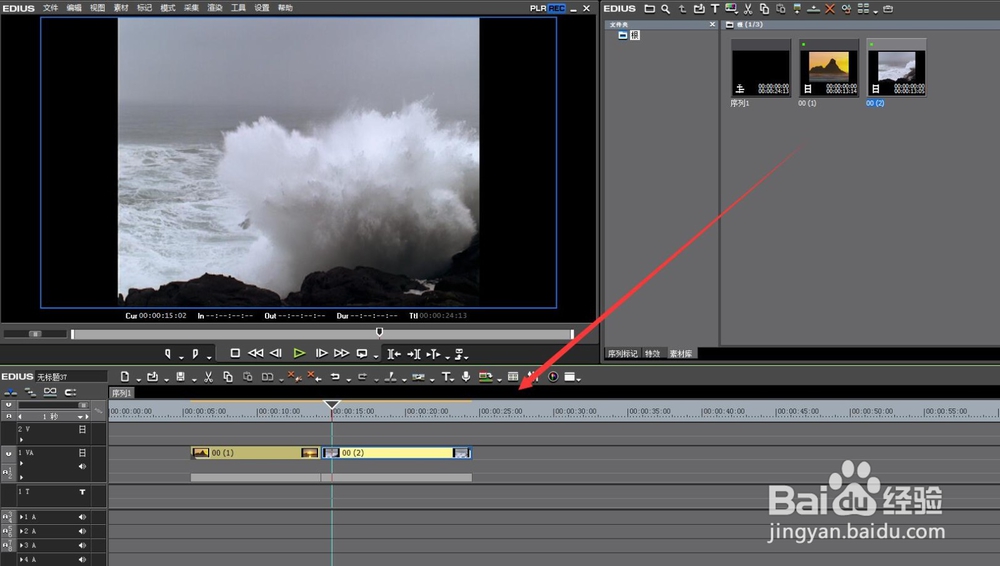 3/6
3/6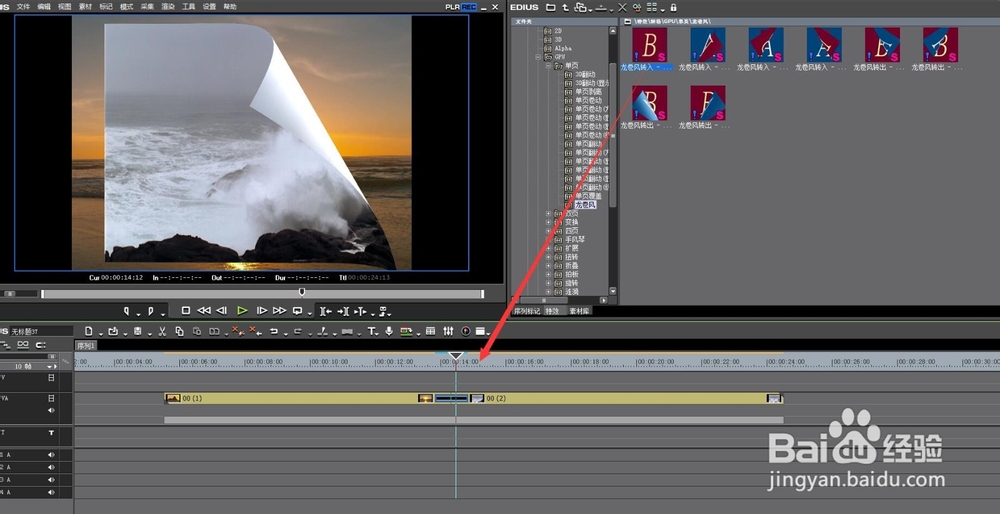 4/6
4/6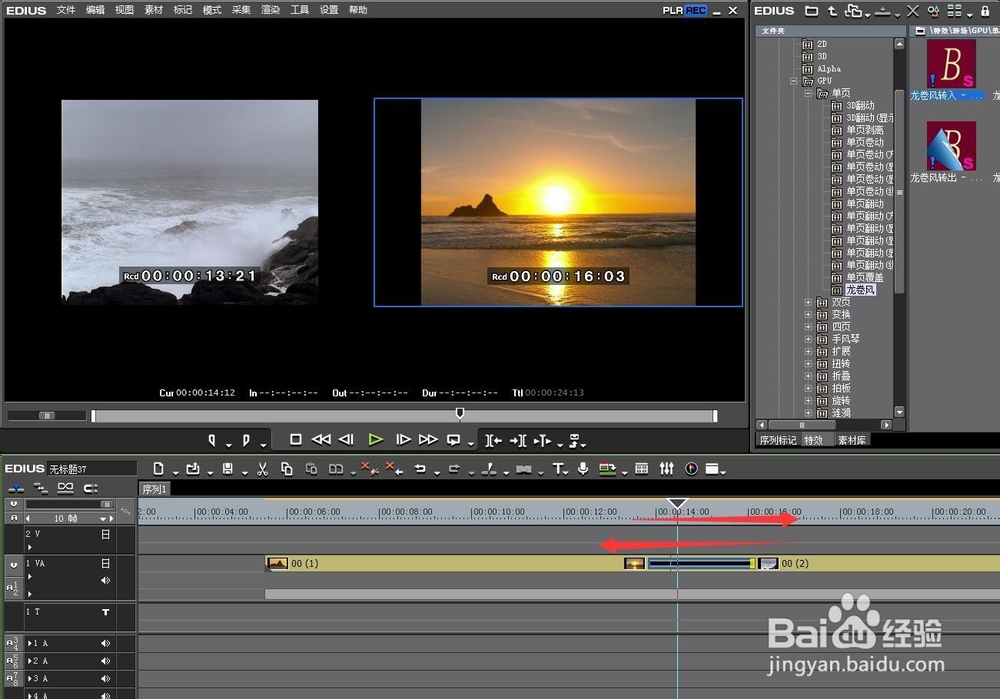 5/6
5/6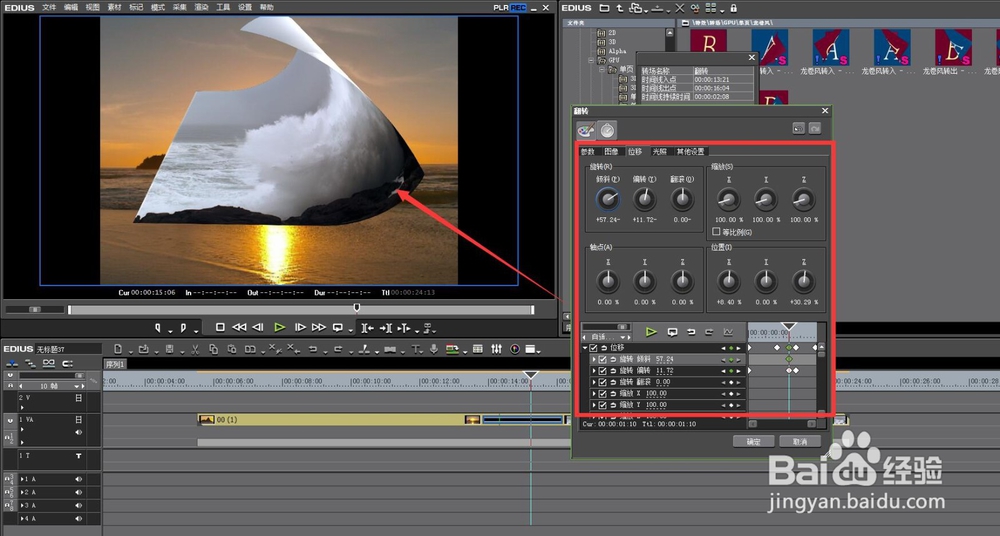 6/6
6/6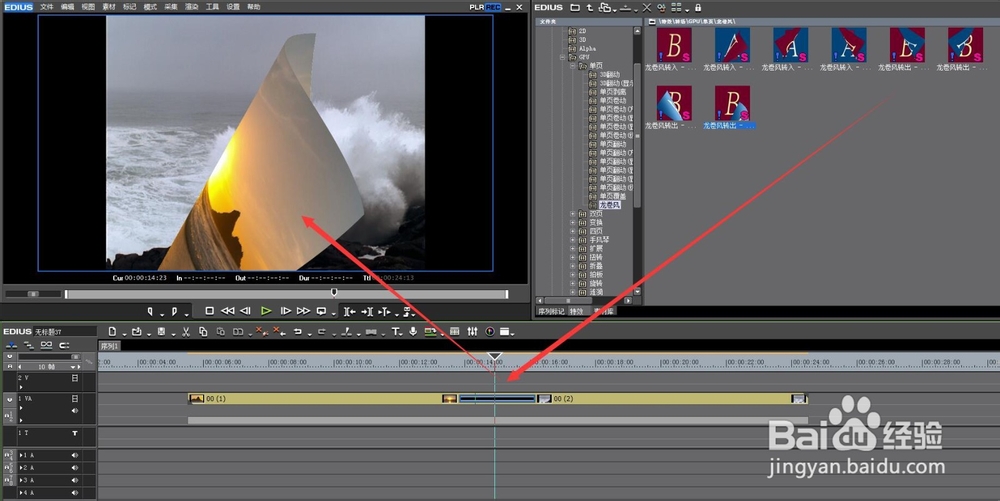 制作方法总结:1/1
制作方法总结:1/1
要制作龙卷风转场效果,首先要找到这个最基本的EDIUS特效所在的位置:特效-转场-GPU-单页,点击打开之后,会看到很多的类似模式供我们使用。
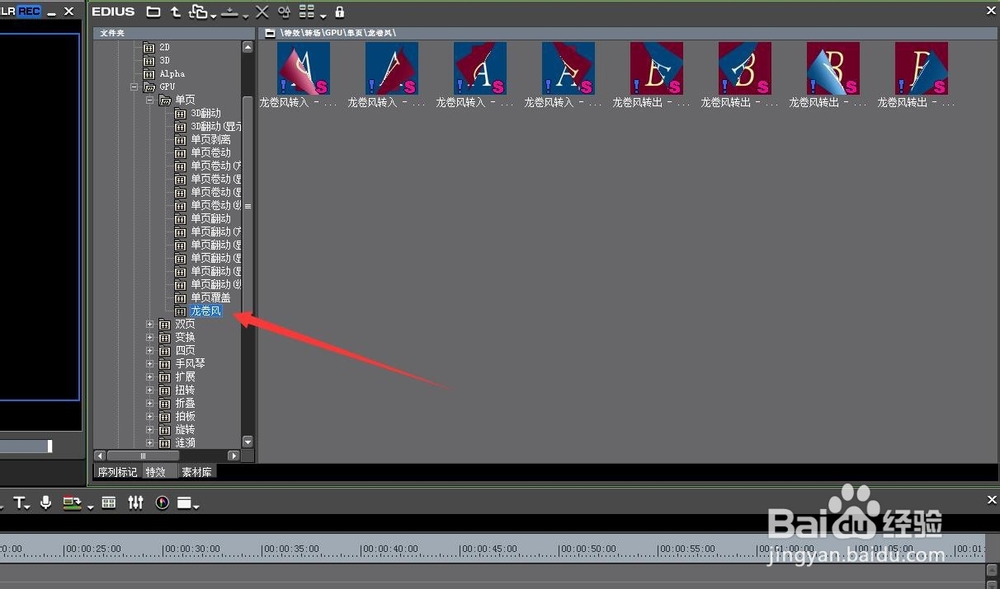 2/6
2/6将我们需要编辑的素材(2段视频)进行EDIUS的素材库导入,然后从素材库中拖拽到时间线上,视频可以进行首尾的剪辑,去掉抖动或者晃动厉害的部分。
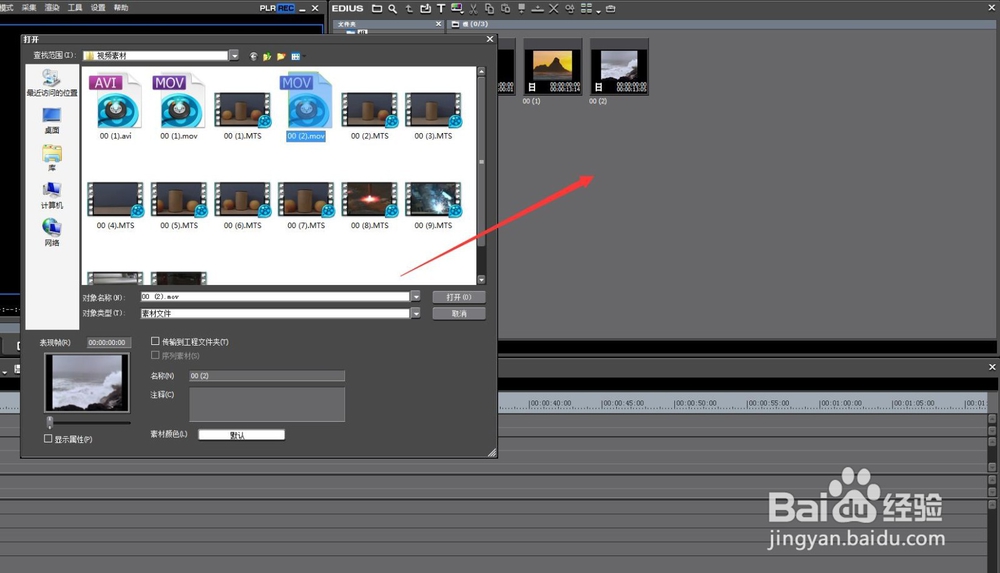
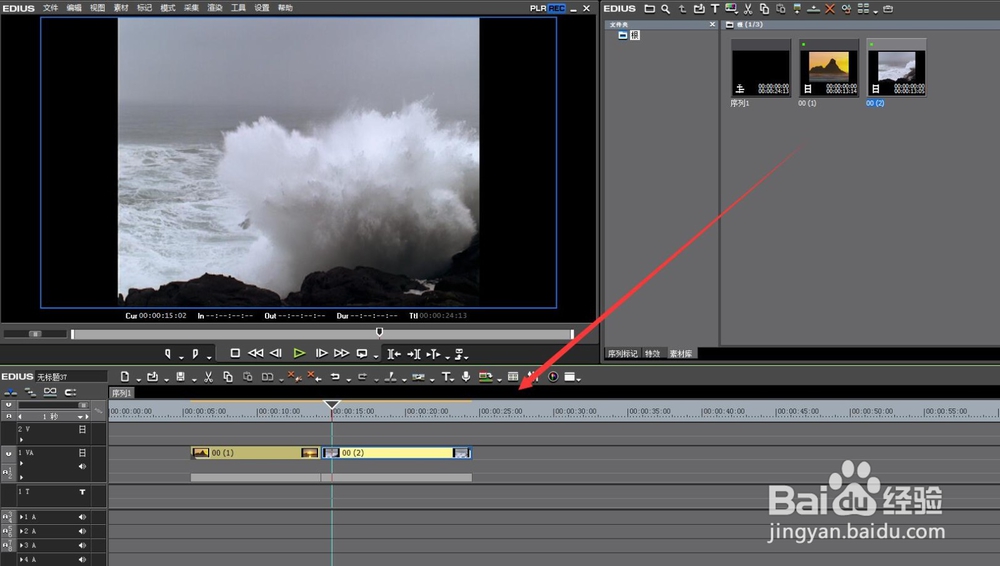 3/6
3/6将刚才所说的“龙卷风转场”效果,拖拽到两段素材的中间位置,形成默认的 龙卷风转场效果。
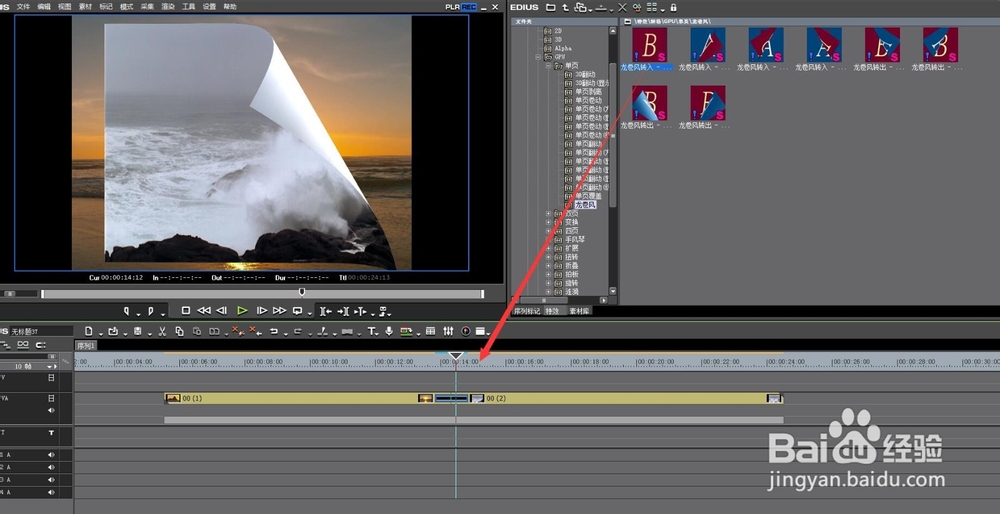 4/6
4/6关于龙卷风特效转场时间的更改,可以用鼠标拖动转场标识进行快捷修改,特效条加长就代表特效的持续时间加长,反之就是减少。
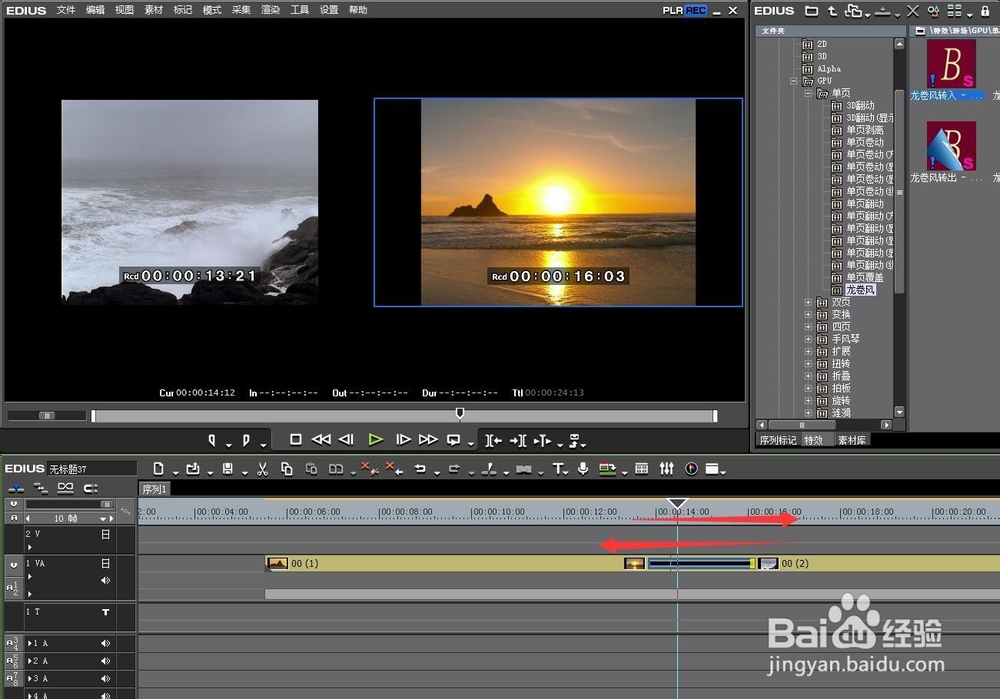 5/6
5/6双击打开这个信息面板中龙卷风转场的标识,可以重新设置这个转场的参数,参数包括:预设、关键帧等。
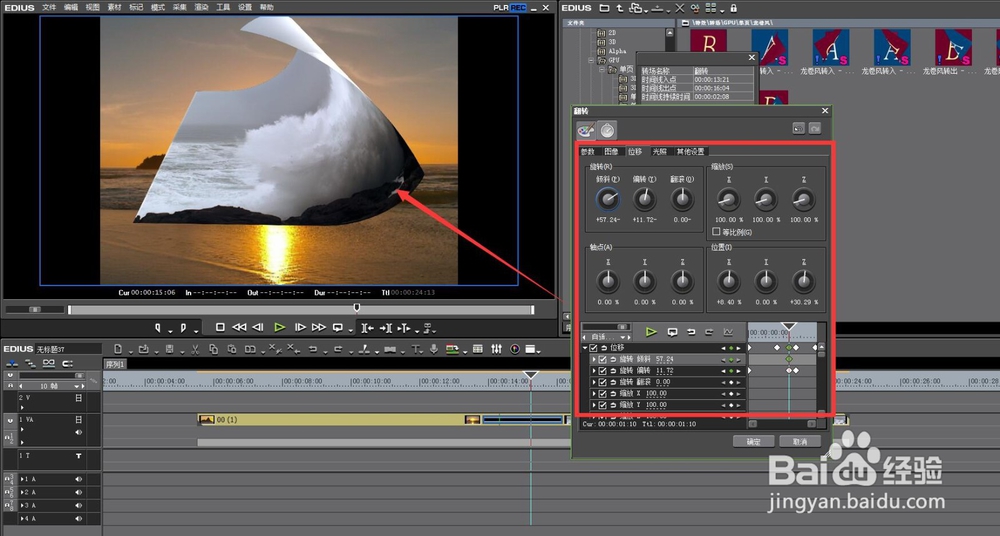 6/6
6/6同类目下其他的转场效果,可以用鼠标进行拖动替换,并进行时间线上效果的预览。这样我们就完成了视频专题片中龙卷风转场效果的制作。
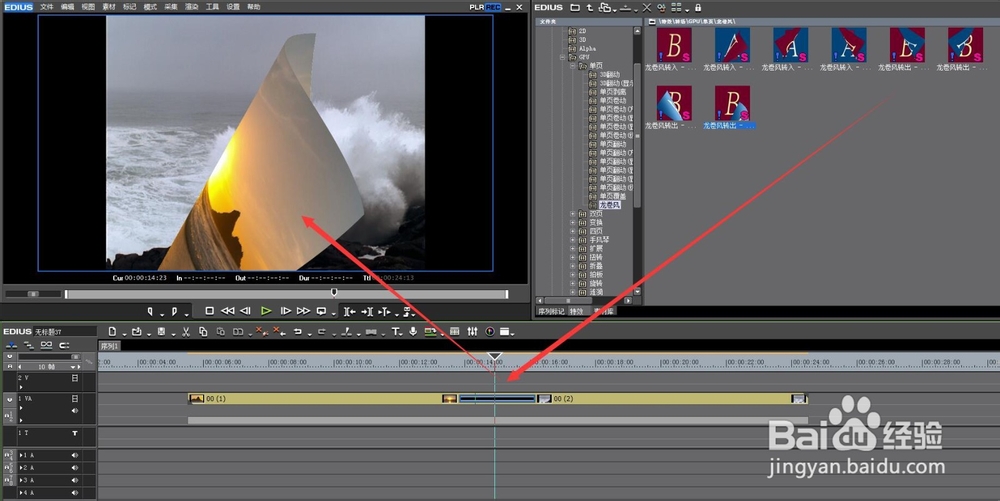 制作方法总结:1/1
制作方法总结:1/11、特效位置的确认;
2、两段素材的导入与剪切;
3、特效的添加;
4、特效持续时间的更改;
5、同类特效的替换使用。
注意事项tips1:不管是win7系统还是win10系统,EDIUS软件的操作步骤都是一样。只是特效的位置随着软件版本的不同而稍有变化。
tips2:前后两段素材的大小要基本保持一致。
EDIUS龙卷风转场版权声明:
1、本文系转载,版权归原作者所有,旨在传递信息,不代表看本站的观点和立场。
2、本站仅提供信息发布平台,不承担相关法律责任。
3、若侵犯您的版权或隐私,请联系本站管理员删除。
4、文章链接:http://www.1haoku.cn/art_489191.html
上一篇:真我gt如何开启5g?
下一篇:在中国知网怎么下载外文文献
 订阅
订阅